- 가상환경 생성하기
- 가상환경 실행하기
- 패키지 설치하기
- 가상환경 나가기
- 가상환경 빠르게 실행하기
가상환경 생성하기
python -m venv 가상환경이름

cmd 창을 열고, 이 한 줄을 입력하면 가상환경 생성하기가 완료됩니다.
저는 doitdjango라고 만들었습니다.
아무런 메시지도 없는데 설마 이게 끝?!
맞습니다.
잘 만들었는지 확인해볼까요?

doitdjango라는 폴더가 생성되었고, 그 안에 파일들이 잘 만들어져 있음을 확인할 수 있습니다.
가상환경 실행하기
가상환경폴더\Scripts\activate

가상환경이 만들어진 폴더로 이동합니다.
저는
c:\pythonProject\ 에서 doitdjango라는 이름으로 가상환경을 만들었으니,
c:\pythonProject\doitdjango\ 폴더로 이동하겠습니다.
그 후, 가상환경 폴더 안에 Scripts라는 폴더로 이동합니다.
그리고 activate라는 명령어를 쓴 후 엔터를 누르면 다음과 같이 가상환경이 실행됩니다.

폴더명 앞에 있는 괄호 안에 우리가 만든 가상환경의 이름이 있다면 정확하게 실행된 것입니다.
패키지 설치하기
python.exe -m pip install --upgrade pip
pip install 패키지명
현재 설치되어 있는 패키지를 확인해 보겠습니다.

따로 설치되어 있는 것 없이 깨끗한 상태입니다.
다만, pip 버전을 업그레이드 해달라고 하니 pip 업그레이드부터 시작합니다.
노란 글씨에 있는 것 그대로 써줍니다.
python.exe -m pip install --upgrade pip

이제 pip 버전이 업그레이드 되고, 더 이상 노란 글씨가 나타나지 않습니다.
그리고 원하는 패키지들을 설치하면 됩니다.
pip install 패키지명
저는 django를 설치해 보겠습니다.
pip install django
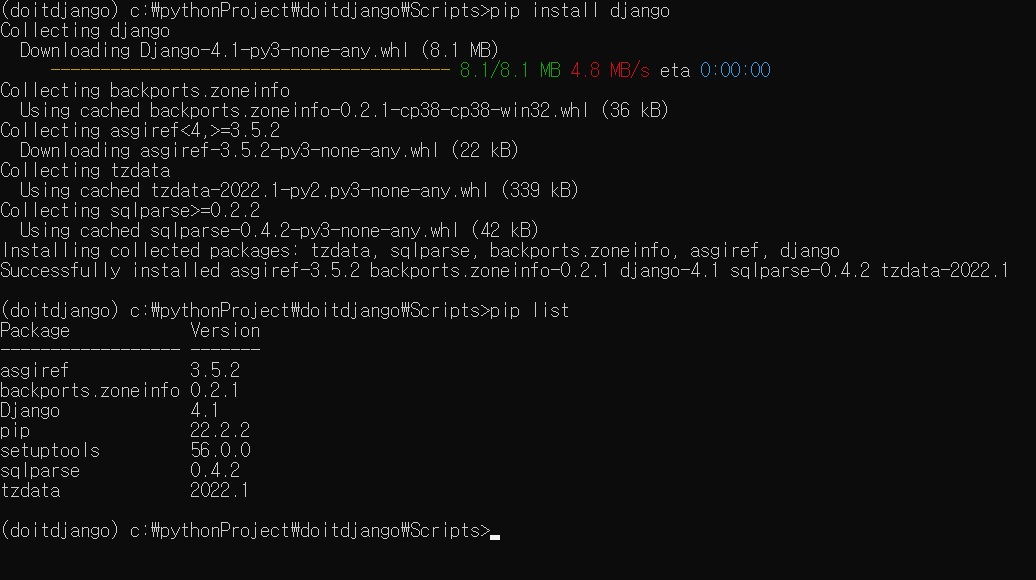
가상환경 나가기
deactivate
가상환경을 나가는 것은 언제 어디서나 deactivate라고만 입력하면 됩니다.

cd .. 은 Scripts 폴더가 아니더라도 아무데서나 나갈 수 있다는 것을 보여주기 위하여 한 것이고, 굳이 넣지 않아도 됩니다.
언제든 가상환경을 끝내려면 deactivate만 입력하면 됩니다.
이것으로 윈도우에서 파이썬 가상환경 만들기에 대한 내용은 모두 정리한 것 같습니다.
이제 파이썬 가상환경은 만들었으니,
코드 실행을 위하여 다시 파이썬 가상환경에 진입하려면,
가상환경폴더안에 있는 Scripts 폴더로 이동하여 activate를 실행하고,
파이썬 가상환경에서 나가려면
아무 폴더에서나 deactivate를 실행하면 됩니다.
하지만, 나가는 것은 deactivate만 입력하면 되는 것이니 상당히 편한데,
파이썬 가상환경에 진입하기 위하여, 폴더 이동을 계속 하는 것이 조금 귀찮기는 합니다.
저만 해도, c드라이브로 이동한 후
pythonProject 폴더로 갔다가,
doitdjango 폴더를 간 후,
Scripts 폴더로 가야 하니까요.
그래서, 가상환경 진입도 나가는 것처럼 빠르게 할 수는 없을까? 하는 생각이 듭니다.
가상환경 빠르게 실행하기
배치파일 생성
파일 위치를 PATH 환경변수에 추가
먼저 배치파일을 하나 만듭니다.
메모장을 열고, 가상환경 실행을 위한 명령어를 입력합니다.
그리고, 조금 더 편한 환경을 위하여 추가적인 옵션을 넣었습니다.
@echo off ----------------------------------> 화면을 깨끗하게 함(없어도 됨)
cd 작업폴더 --------------------------------> 가상환경 실행 후 작업할 폴더로 이동(없어도 됨)
가상환경폴더\Scripts\activate ---------> 가상환경 실행

그리고 파일명은 아무것이나 해도 상관없지만,
저는 가상환경을 뜻하는 venv에,
가상환경이름을 합쳐서 만들었습니다.
그리고 확장자는 .cmd를 붙여주면 배치파일 생성 완료입니다.
이 파일을 실행하면 화면이 깨끗해지고, 가상환경을 실행한 후, 작업을 할 폴더로 이동하게 됩니다.


완전 편하죠?
가상환경 들어가기는 venvDoitdjango
가상환경 나가기는 deactivate
이 한 단어로 끝납니다.
그럼, 이제 끝?
이면 좋겠지만, 마지막 하나가 남아있습니다.
가상환경 나가기가 아무 폴더에서나 되는 것처럼,
가상환경 들어가기도 아무 폴더에서나 되면 좋은데,
아직은 우리가 만든 배치파일이 있는 폴더에서만 실행이 가능합니다.
그래서, 이 배치파일을 어디서나 실행할 수 있도록 환경변수에 추가를 해 주어야 합니다.
먼저, 배치파일을 만들 때마다 환경변수를 추가하자면 너무 번잡하니까,
앞으로 만들 가상환경들의 배치파일을 모아 놓을 폴더를 하나 만듭니다.
저는 c:\venvs\ 폴더에 모아놓기로 합니다.

그리고 이 폴더를 PATH 환경변수에 추가하겠습니다.
윈도우 실행창에
sysdm.cpl
을 입력합니다.
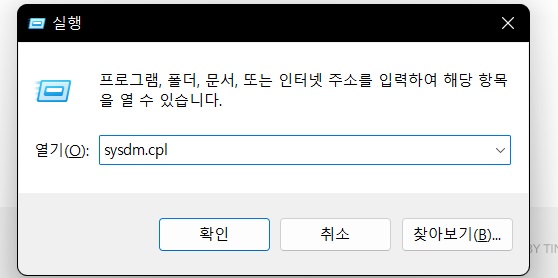
그리고, 고급 탭에서 환경변수에 들어갑니다.

그러면 여러가지가 나오는데, 사용자 변수에서 Path를 더블 클릭합니다.

그리고, 환경 변수 편집화면에서 새로 만들기를 한 후,
우리가 배치파일을 모아놓을 폴더를 추가합니다.

그러면, PATH 환경변수 추가가 완료되고,
이제 어디서든 우리가 만든 배치파일 하나로 가상환경에 빠르게 진입할 수 있게 됩니다.
이것으로 파이썬 가상환경 만들기를 마칩니다!
+) 가상환경 삭제는 가상환경을 만든 폴더를 삭제하면 그걸로 끝!
'Coding > Python' 카테고리의 다른 글
| vscode python interpreter 설정 (0) | 2022.08.16 |
|---|---|
| [Selenium] driver.close() vs driver.quit() 차이점?! (0) | 2021.02.01 |


댓글